
WhatsApp als eine Message App ist von den weltweiten Android- und iPhone-Nutzern gefragt. Wenn Sie WhatsApp als die wichtige Chat App einstellen, bauchen Sie vor allem Kontakt auf WhatsApp hinzuzufügen. Unter dieser Bedindung können Sie Kontakt mit anderen aufnehmen. Aber es gibt noch viele WhatsApp-Nutzer, die sich an die Bedienung mit WhatsApp nicht gewöhnen und nicht wissen, wie sie neue Kontakte zu WhatsApp hinzufügen. In diesem Artikel zeigen wir Ihnen die Anleitung nämlich für Android und iPhone dazu, WhatsApp Kontakt hinzuzufügen.
Wenn Sie WhatsApp neu auf Ihrem Android oder iPhone-Handy installieren, können Sie die WhatsApp nicht starten. WhatsApp ist mit der Kontakte App Ihres Handys verbunden und Sie können bei der Kontakte App WhatsApp-Nutzer sehen. Unter Ihrer Handynummer können Sie Ihre WhatsApp Account finden. Klicken Sie darauf und Sie können mit denen Videoanruf machen. Deshalb wenn Sie WhatsApp Kontakte hinzufügen möchten, können Sie einfach ihre Handynummer auf Ihrem Gerät speichern. Diese Methode gilt für beide Android- und iPhone-Handy.
Schritt 1: Starten Sie WhatsApp auf Ihrem Android-Handy. Öffnen Sie das "Chat"-Fenster.
Schritt 2: Tippen Sie auf das grüne runde Icon unten rechts. Dann tippen Sie auf "Kontakt hinzufügen" Icon.
Schritt 3: Auf dem neuen Fenster geben Sie Kontaktinfo inkl. Vorname, Nachname, Telefonnummer, E-Mail, Adresse ein. Dann speichern Sie die Kontakte bei WhatsApp. Wenn es fertig ist, können Sie die neu hinzugefügten WhatsApp Kontakte in der Kontaktliste finden.
Tipp: Beim Eingeben der Telefonnummer sollen Sie darauf zu achten:
Für inländische Telefonnummer: Geben Sie die Telefonnummer ein, die Sie darunter den Kontakt erreichen.
Für ausländische Telefonnummer: Geben Sie die Telefonnummer in internationales Format ein.
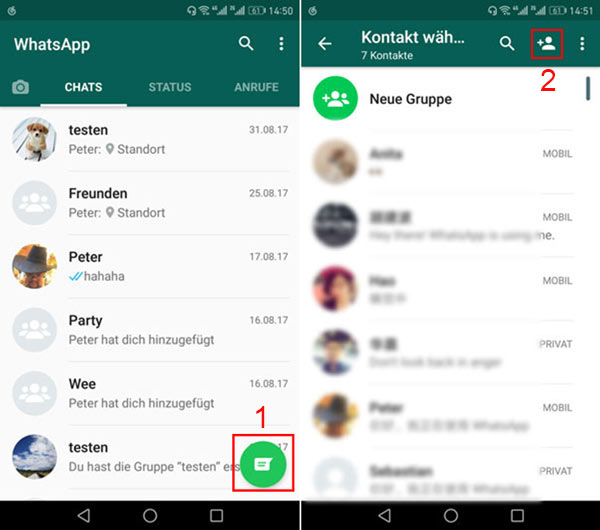
Sollten Sie eine Nachricht von einer Person bekommen, deren Handynummer Sie in Ihrem Android-Handy noch nicht gespeichert haben, können Sie auf folgende Weise WhatsApp Kontakt hinzufügen. Tippen Sie auf die Nachricht, die er Ihnen gesendet haben. Auf dem Popup-Kontextmenü können Sie diesen Kontakt zu Kontakten hinzufügen oder zu bestehenden Kontakten hinzufügen.
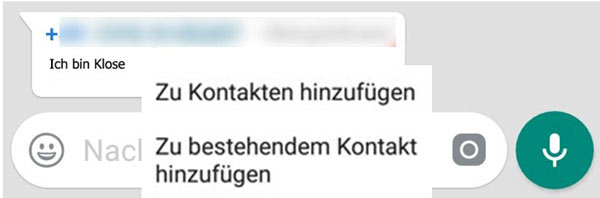
Nachdem Sie WhatsApp Kontakte hinzugefügt haben, aktualisieren Sie die WhatsApp Kontaktliste. Dann können Sie die neu hinzugefügten WhatsApp Kontakte sehen.
Wenn Sie WhatsApp Kontakte am iPhone hinzufügen möchten, können Sie die Anleitung unten befolgen.
Schritt 1: Starten Sie WhatsApp auf Ihrem iPhone. Schalten Sie auf den Chat-Tab um.
Schritt 2: Tippen Sie auf das "Bearbeiten"-Icon und dann "Neuer Kontakt".
Schritt 3: Geben Sie die detaillierten Informationen wie Vorname, Nachname, Firma, Telefonnummer, E-Mail, Adresse, Geburtstag, soziales Profil usw. ein.
Schritt 4: Nach den Bearbeitungen tippen Sie auf "Fertig". Checken Sie die Kontakt-Details und tippen Sie anschließend auf "Fertig". Wenn Sie die Kontaktinformationen eingegeben haben, können Sie sie durch die Aktualisierung in der Kontaktliste finden.
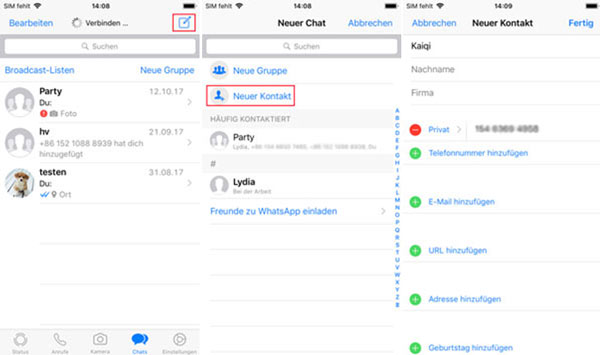
Falls Sie Nachrichten von Unbekannten bekommen, deren Handynummer Sie in Ihrem iPhone nicht gespeichert haben, können Sie diese WhatsApp Kontakte einfach wie für Android hinzufügen. Finden Sie die Kontaktinfo und scrollen Sie den Bildschirm nach unten. Tippen Sie auf "Neuen Kontakt hinzufügen" oder "Zu Kontakt hinzufügen".
Fazit
Möchten Sie die Anzahl Ihrer WhatsApp Kontakte vergrößern, um mit mehr Personen Kontakte aufzunehmen? In diesem Artikel haben wir Ihnen die Methoden dazu vorgestellt, WhatsApp Kontakte am Android und iPhone-Handy hinzuzufügen.